아웃룩 메일 가져오기 방법 알려드릴게요.
아웃룩 메일은 많은 사람들이 일상적으로 사용하는 이메일 서비스 중 하나입니다. 아웃룩 메일을 가져오는 방법은 다양한 상황에서 유용하게 활용될 수 있습니다. 이번 글에서는 아웃룩 메일을 가져오는 방법에 대해 자세히 안내드리겠습니다.

[목차여기]
▼ 아래 정보도 함께 확인해보세요.

아웃룩 메일 가져오기 기본 개념
아웃룩 메일 가져오기는 다른 이메일 클라이언트에서 아웃룩으로 이메일 데이터를 전송하는 과정입니다. 이 과정은 사용자가 아웃룩을 통해 다양한 이메일 계정을 통합하여 관리할 수 있도록 도와줍니다. 아웃룩은 Microsoft에서 제공하는 이메일 클라이언트로, 강력한 기능을 가지고 있어 많은 사람들이 업무 및 개인 용도로 사용하고 있습니다.
📌 아웃룩 메일 가져오기에 대한 자세한 정보를 원하신다면 아래 링크를 확인해보세요.

아웃룩에서 메일 가져오기 준비하기
아웃룩 메일 가져오기를 위해서는 몇 가지 준비 작업이 필요합니다. 아래 단계를 통해 준비할 수 있습니다.
- 아웃룩 프로그램 설치: 최신 버전의 아웃룩이 설치되어 있어야 합니다.
- 이메일 계정 정보 확인: 가져오려는 이메일 계정의 사용자 이름, 비밀번호, 서버 주소 등 정보를 미리 확인합니다.
- 백업: 기존 아웃룩 데이터의 손실을 방지하기 위해 현재 데이터를 백업하는 것이 좋습니다.
📌 아웃룩에서 메일 가져오기를 위한 준비사항을 알고 싶으신 분들은 아래 링크를 확인해보세요.

메일 가져오기 단계별 방법
아래 단계에 따라 아웃룩에서 메일을 가져올 수 있습니다.
- 아웃룩 실행: 아웃룩 프로그램을 실행합니다.
- 파일 메뉴 클릭: 왼쪽 상단의 '파일' 메뉴를 클릭합니다.
- 정보 선택: '정보' 탭에서 '계정 추가' 또는 '계정 설정'을 선택합니다.
- 계정 추가: '계정 추가'를 클릭하고 이메일 주소를 입력합니다. '연결'을 클릭합니다.
- 서버 설정 입력: 필요한 경우 수동으로 서버 정보를 입력합니다. 일반적으로 IMAP 또는 POP3를 선택할 수 있습니다.
- 로그인 정보 입력: 사용자 이름과 비밀번호를 입력합니다. '다음'을 클릭합니다.
- 테스트 계정 설정: 아웃룩이 계정 설정을 테스트합니다. 문제가 없으면 '마침'을 클릭합니다.
- 메일 동기화: 새로운 메일이 아웃룩으로 동기화됩니다. 이 과정은 몇 분이 걸릴 수 있습니다.
📬 메일 가져오기 방법을 더 알고 싶다면 아래 링크를 확인해보세요!

다양한 이메일 서비스에서 메일 가져오기
아웃룩은 여러 이메일 서비스와 호환되며, 각 서비스별로 설정 방법이 조금씩 다를 수 있습니다.
| 이메일 서비스 | IMAP 서버 | POP3 서버 |
| Gmail | imap.gmail.com | pop.gmail.com |
| Yahoo Mail | imap.mail.yahoo.com | pop.mail.yahoo.com |
| Outlook.com | imap-mail.outlook.com | pop-mail.outlook.com |
📌 다양한 이메일 서비스에서 메일을 가져오는 방법을 알고 싶으신가요? 아래 링크를 확인해보세요!
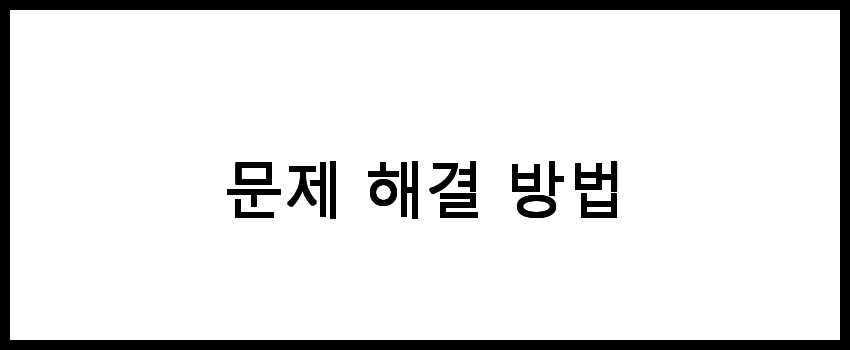
문제 해결 방법
메일 가져오기를 할 때 발생할 수 있는 일반적인 문제와 해결 방법은 다음과 같습니다.
- 로그인 실패: 사용자 이름과 비밀번호를 다시 확인하고, 두 단계 인증이 필요한 경우 앱 비밀번호를 생성하여 사용해야 합니다.
- 서버 연결 오류: 입력한 IMAP/POP3 서버 주소를 확인하고, 인터넷 연결 상태를 점검합니다.
- 메일 동기화 지연: 아웃룩에서 수동으로 '보내기/받기'를 클릭하여 동기화를 강제로 실행할 수 있습니다.
- 불완전한 메일 가져오기: 이메일 서비스 제공업체의 설정을 확인하고, 필요한 경우 이메일 클라이언트의 설정을 조정합니다.
📌 문제 해결의 다양한 방법을 알고 싶으신가요? 아래 링크를 확인해보세요!
자주 묻는 질문 FAQs
질문 1. 아웃룩 메일을 가져오기 위해 어떤 프로그램이 필요한가요?
아웃룩 메일을 가져오기 위해서는 Microsoft Outlook 프로그램이 필요합니다. 웹 버전에서도 접근이 가능하지만, 데스크탑 버전이 더 많은 기능을 제공합니다.
질문 2. 아웃룩 메일을 가져오는 과정이 복잡한가요?
아웃룩 메일을 가져오는 과정은 단계별로 진행되며, 사용자 친화적인 인터페이스를 제공합니다. 따라서 복잡하지 않으며, 쉽게 따라 할 수 있습니다.
질문 3. 아웃룩 메일 설정에 대한 정보는 어디서 찾을 수 있나요?
아웃룩 메일 설정에 대한 자세한 정보는 해당 블로그를 참고하시면 유용한 자료를 얻으실 수 있습니다. 다양한 팁과 가이드가 마련되어 있습니다.
결론
아웃룩 메일을 가져오는 방법을 이해하는 것은 이메일 관리에 큰 도움이 됩니다. 아웃룩 메일을 통해 효율적으로 소통하며, 중요한 정보를 놓치지 않도록 도와줍니다. 이제 아웃룩 메일을 가져오는 방법에 대한 지식을 바탕으로, 여러분의 이메일 사용을 한층 더 개선해보세요.
댓글